在處理大量的 Word 文檔時,有時候我們可能需要刪除文檔中的特定範圍頁面,例如刪除從第1頁到第5頁之間的頁面,以此類推,便於刪除不需要的內容、調整文檔結構或者進行其他編輯操作。 手動逐個刪除這些頁面是一項繁瑣而耗時的任務,特別是當文檔數量龐大時。 因此,我們需要找到一種自動化的方法來批量刪除 Word 文檔中的特定範圍頁面,以提高效率並簡化操作。
在現代工作環境中,我們常常需要處理大量的 Word 文檔,其中可能會包含大量的信息和內容。 有時候,我們可能需要從這些文檔中刪除特定範圍的頁面以滿足某些需求。 舉個實際的例子來說,大家都工作環境中經常會看到處理大量的合同文件的情況。 在這些 Word 類型合同文件中,可能存在一些附加頁面,例如無關信息或者模板頁等等,這些頁面並不需要在最終文件中出現。 如果每次要將這些頁面手動刪除的話,不僅會消耗大量的時間和精力,還容易出現人為錯誤。
這種情況下,有一款高效的批量文件處理工具就可以省去我們很多麻煩,其中一款較為實用的是「我的ABC軟體工具箱」。 它可以自動識別文件內容找到指定範圍的 Word 文檔頁面,並根據預設的條件,快速而準確地一次性批量刪除指定範圍的頁面。 此外,它還提供其他有用的功能,如批量更改文件名、合併文檔、提取特定內容等,進一步提升了工作效率。 為了您能夠更好的了解這款軟件特性,下面的文章內容會詳細介紹解決今天這個問題操作步驟。
打開軟件,點擊左側「文件內容」,找到「刪除或替換 Word、PPT、PDF 的頁」。
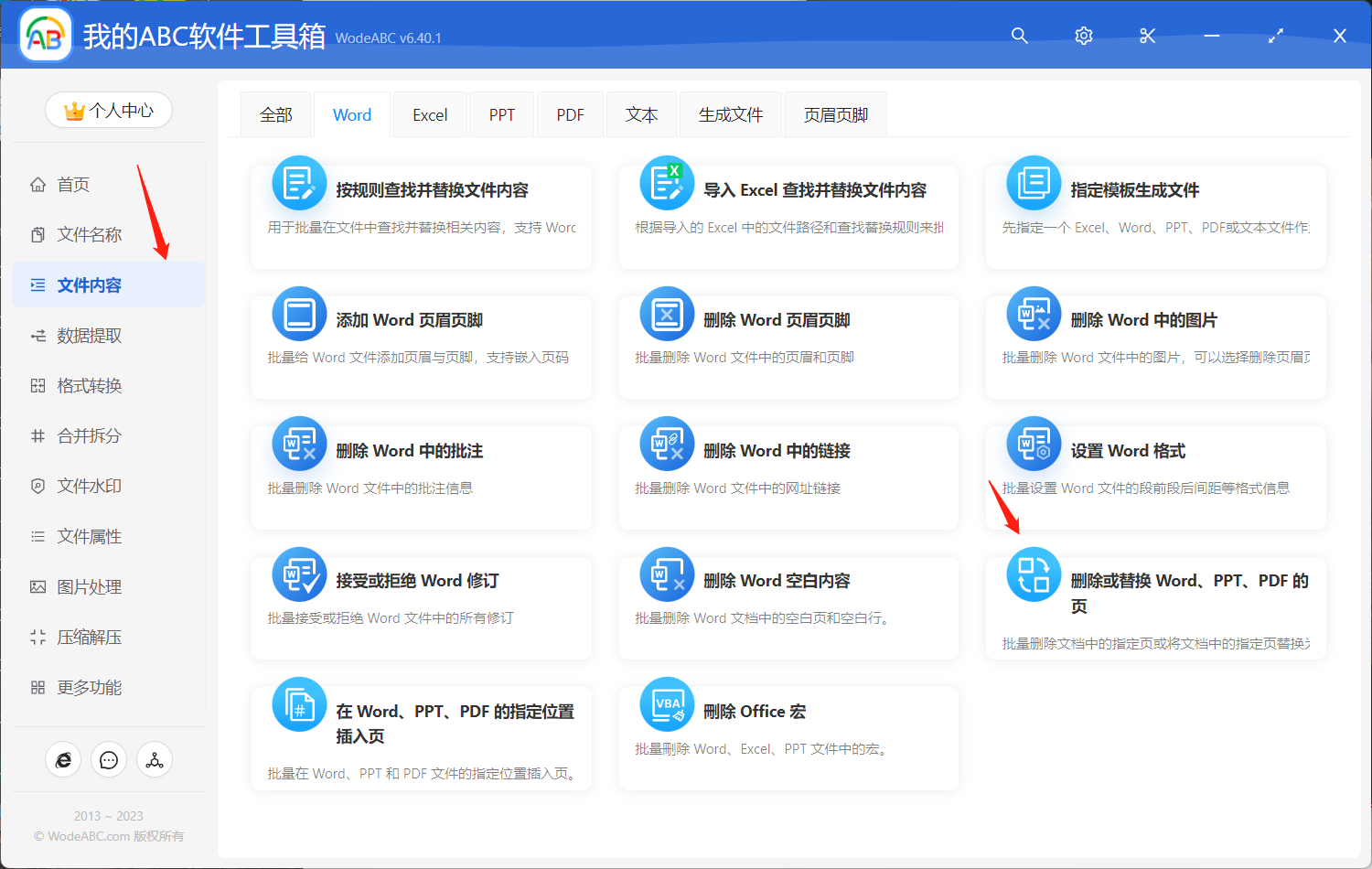
接著將需要刪除其中指定頁面的 Word 文檔導入工具。
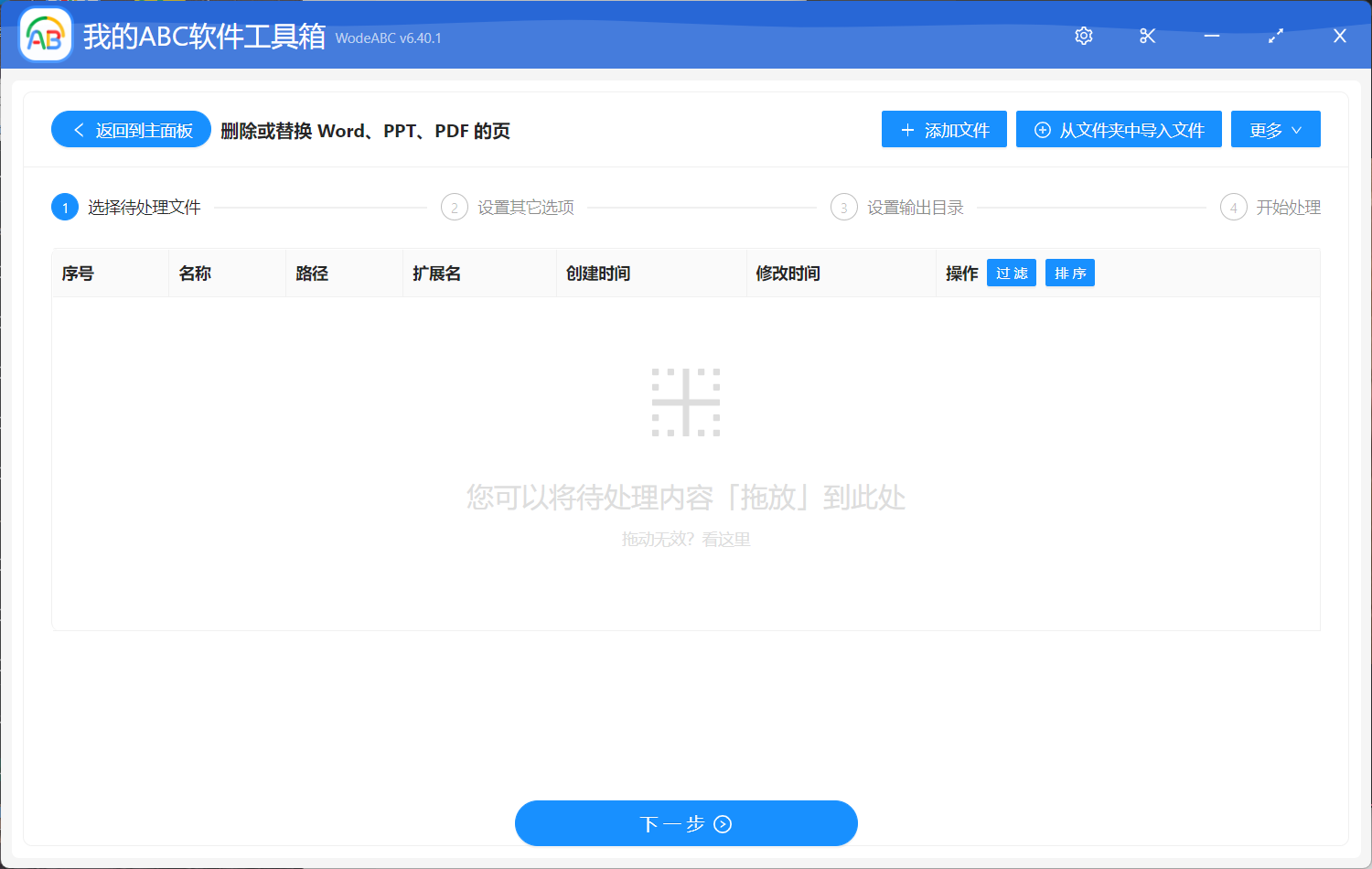
在下面的自定義設置界面當中,我們可以將具體頁碼範圍輸入其中,具體的輸入格式可在說明處查看,比如要將文件第一頁到第三頁的內容批量刪除,這裡就可以填寫「1-3」。 下面的操作類型選擇「刪除」。

設置好輸出目錄後點擊「開始處理」即可完成今天所需的所有操作。
等待處理完成可在設置好的文件夾中查看輸出結果。 其處理效果可以參照下圖。 下面第一張圖片當中是作為示例上傳的原 Word 文檔,在其打印預覽中我們可以看到這份文件中有很多多餘的空白頁面,經過使用軟件處理後,自動創建了圖片二中的 Word 文檔,即批量刪除了文檔的第2頁到第4頁。
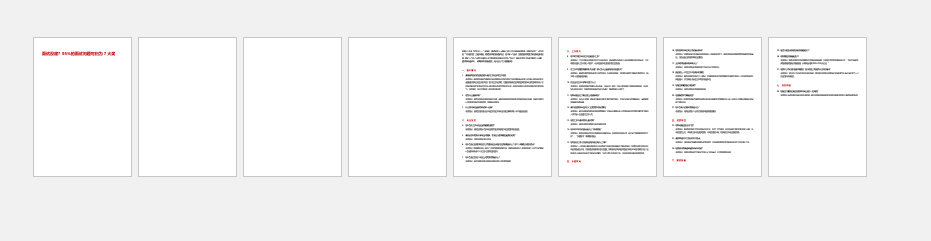
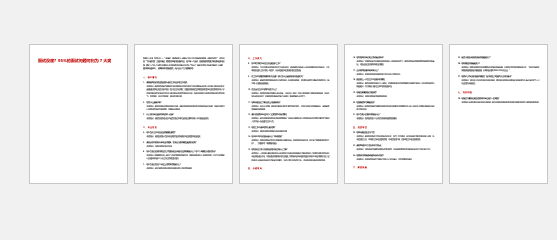
總而言之,批量刪除 Word 文檔中特定範圍頁面的功能可以幫助用戶快速、準確地刪除不需要的頁面,提高工作效率和精確性。 通過使用專門的批量文件處理工具,如文中介紹的軟件,用戶能夠輕鬆應對大量文檔的處理需求,節省時間和精力。 希望本篇文章能夠讓您了解到如何批量刪除 Word 文檔中的特定範圍頁面(如第x頁到第x頁),在您的工作學習中起到幫助。